HW모니터
PC와 열은 천적이다. 높은 클록의 CPU와 그래픽카드가 늘어나 그만큼 열은 더 많이 내보낸다. 아무리 좋은 하드웨어라고 해도 너무 뜨거워지면 성능이 저하되고 잘못하면 망가질 수도 있다. PC가 갑자기 버벅이면 CPU나 그래픽카드가 너무 과열이 되지 않았는지 살펴봐야 한다. 그렇다고 온도계를 직접 가져다 댈 필요는 없다. PC 부품에는 대부분 온도 센서와 이를 모니터링하는 칩이 달려 있다. 이 정보를 읽어와 보여 주는 프로그램을 이용하면 된다.
일반 버전과 프로 버전이 있다. 프리 버전은 프로그램을 실행해 보기만 할 수 있다. 프로 버전은 갖가지 기능이 담겨 있다. 여기서는 프로 버전을 소개한다. 설치 버전과 무설치 버전이 있는데, 설치 버전은 운영체제가 32비트인지 64비트인지 파악해서 자동으로 알맞은 버전을 설치한다. 프로그램을 실행하면 잠시 메인보드와 그래픽카드 등의 모니터링 칩을 검색한 뒤 온도와 팬 속도, 전압 등이 실시간으로 표시된다. USB 외장 외장드라이브의 온도 정보까지 표시된다. CPU, 그래픽카드, 메인보드, 하드디스크뿐만 아니라 HW모니터가 알아채는 센서 칩이 있다면 모두 표시한다.
프로 버전은 정식으로 구입하지 않으면 항목 중에 무작위로 표시를 제한한다. 실행할 때마다 바뀌므로 자신에게 필요한 정보가 보이지 않으면 활성화될 때까지 재실행해야한다. 각 항목을 알아보기 쉬운 이름으로 고칠 수 있다.

선택한 모니터링 항목을 add selection to tray를 눌러 주소표시줄 트레이에 항상 나타나게 한다.

팬처럼 속도 조절이 가능한 항목은 HW모니터에서 팬 속도를 조절할 수 있다.
스피드 팬 Speed Fan
제작사 홈페이지 : www.almico.com 라이선스 : 프리웨어
스피드 팬은 PC의 팬 속도와 온도, 전압 등을 모니터링 하는 프로그램이다. 하드디스크의 간단한 정보, 펌웨어 버전과 하드디스크 상태를 알려주는 S.M.A.R.T 기능을 지원하고, 프로그램과 호환되는 메인보드일 경우 클록 정보도 알 수 있다. 메인보드 하드웨어 모니터링 칩이 팬 속도 조절을 지원하면 스피드 팬에서 속도를 제어할 수 있다. 스피드 팬을 실행하면 자동으로 메인보드의 하드웨어 모니터링 칩셋이 스피드 팬과 호환되는지와 하드디스크의 S.M.A.R.T 기능을 지원하는지 확인한다.
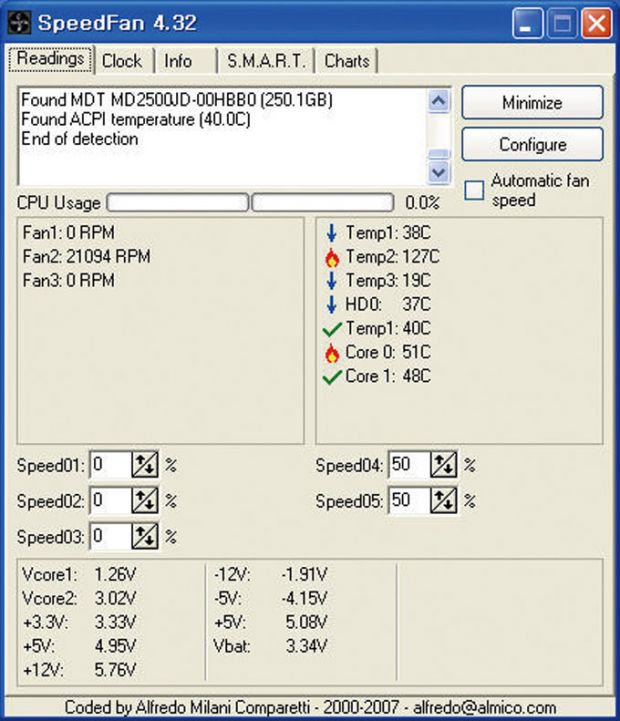
CPU-Z CPU-Z
제작사 홈페이지 : www.cpuid.com 라이선스 : 프리웨어
프로그램을 실행하면 [CPU]나 [Chipset] 등 7가지 탭이 있다. 각 탭에 세부 정보가 표시된다. [CPU] 탭에는 CPU 종류, 작동 클록, 스테핑, 패키지 종류도 표시된다. CPU 코어에 공급되는 전압, FSB, 기본 클록, 실제 클럭 등을 실시간으로 모니터링해서 보여준다. 오버클록을 했을 경우 비율을 알 수 있다. [Chipset] 탭에서는 메인보드 칩셋의 정보를 확인한다.

GPU-Z GPU-Z
제작사 홈페이지 : www.techpowerup.com 라이선스 : 프리웨어
그래픽 칩셋 이름, 제조 프로세스, 그래픽카드 메모리 규격과 용량, 버스 대역폭, 작동 클록, 드라이버 버전 등 그래픽카드의 정보를 보여준다. 드라이버의 버전은 최신 버전의 드라이버를 쓰는지 확인할 때 참고할 수 있다. [Sensors] 탭을 고르면 그래픽 칩셋의 작동 클록, 온도, 팬 속도 등을 실시간으로 볼 수 있다. 그래픽카드의 모니터링 칩을 GPU-Z가 지원해야 표시된다.

와이어샤크 wireshark
제작사 홈페이지 : www.wireshark.org 라이선스 : 프리웨어
해킹이나 개인 정보 유출 등으로 PC가 자신도 모르는 사이에 스팸 서버가 되있다거나 무단으로 데이터가 유출되는지 불안하다면 응용프로그램이 외부와 어떤 통신을 하고 있는지 확인할 수 있는 네트워크 모니터링 프로그램 ‘와이어샤크’의 힘을 빌려보자. 네트워크가 주고받는 패킷을 캡처해 프로토콜에 따라 분석해서 보여준다. 프로그램을 실행하고 네트워크 어댑터를 선택하고 필터링할 옵션만 넣어주면 네트워크 패킷들을 캡처한다.

하드디스크 수명을 보자
하드 드라이브 인스펙터
하드디스크는 고장이 잦은 부품이다. 다른 부품의 고장은 해당 부품만 바꾸면 되지만 하드디스크는 데이터를 보관하기 때문에 고장이 나면 데이터를 날리게 되므로 안정성이 매우 중요하다. 하드디스크 제조사는 안정성을 보장할 수 있는 수명을 정해 놓고 있는데 일반적으로는 알 수가 없다. 해당 정보를 알려주는 모니터링 프로그램을 이용해 하드디스크의 수명을 정확하게 파악하면 데이터 관리에 상당한 도움이 된다.

상태 요약 탭
하드디스크 기본 정보와 하드디스크 상태 정보를 한눈에 보여 준다. 여기에 있는 정보만 알아도 하드디스크 건강 상태를 알 수 있다.
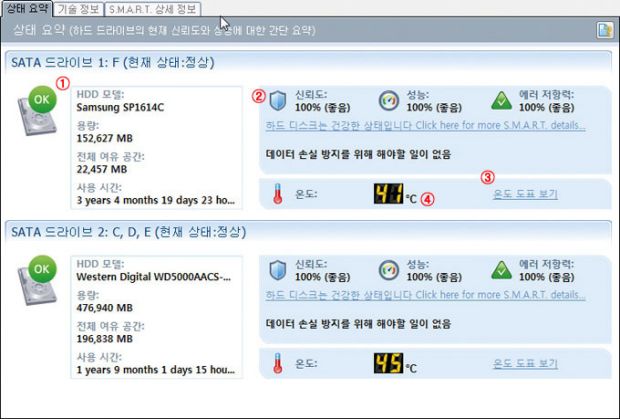
(1) 하드디스크 모델명, 전체 용량, 빈 용량 등의 정보를 알려준다.
(2) 하드디스크를 언제 바꿔야 하는지 비교적 정확한 시기를 알 수 있다.
(3) 하드디스크 상태에 따라 어떻게 대처해야 하는지 알려 준다.
(4) 하드디스크의 온도를 모니터링해서 기록한다. 기록된 내용을 확인할 수 있다.
기술 정보 탭
제조회사나 모델명 등 일반적으로 알 수 없는 자세한 정보를 띄운다. 하드디스크를 꺼내지 않아도 시리얼 넘버와 모델명 등을 알아낼 수 있다.

(1) 제조회사, 모델명, 시리얼 번호, 펌웨어 버전을 표시한다.
(2) 헤드, 실린더, 섹터 수 등 논리 구조 정보를 알 수 있다.
(3) 실린더, 트랙, 섹터 등 물리 구조 정보를 표시한다.
(4) LBA 모드로 잡히는 정확한 용량을 표시한다.
(5) 버퍼 용량이 얼마인지 나타낸다.
(6) 파티션을 어떻게 나눴는지 알려 준다.
(7) 전송 모드 정보에서 하드디스크가 지원하는 기능을 자세히 알 수 있다.
S.M.A.R.T 상세 정보
하드디스크의 S.M.A.R.T 기술을 이용해 현재 하드디스크에 어떤 문제가 있는지 앞으로 무슨 문제가 생길지 예측할 수 있다. S.M.A.R.T는 하드디스크의 문제를 하드디스크가 스스로 진단하는 기능이다. 메인보드의 바이오스에서 관련 메뉴를 활성화해야 한다. 하지만 하드 드라이브 인스펙터는 메인보드의 설정 여부에 상관없이 정보를 알려 준다.

(1) 아이콘의 색깔로 하드디스크 상태를 알 수 있다.
(2) 아이콘 색에 대한 정보가 표시된다.
(3) 하드디스크의 S.M.A.R.T 기술로 알 수 있는 정보 목록이다.
(4) 현재 하드디스크 상태를 %로 알려준다. 100%가 최상이고, 값이 내려가면 하드디스크에 문제가 생기기 시작한 것이다.
보는데 그치지 않고 관리도 한다
옵션 메뉴에서 S.M.A.R.T 기술을 몇 분 간격으로 체크할지와 위험 메시지를 보는 방법을 정한다. 메시지 보기와 이메일 리포트 보내기, 응용 프로그램 실행하기 등으로 구분한다. 온도가 높아지면 대기 모드로 전환하거나 경고 메시지를 보내기도 한다. [고급 디스크 관리]에서는 성능을 낮춰 소음을 줄이는 설정이 가능하다. 너무 시끄러운 경우가 아니라면 손대지 않는 게 좋다. 전원 관리 조절 메뉴도 있다. 하드디스크 온도는 작업 표시줄에 실시간으로 띄운다.

하드디스크 성능을 낮추고 소음을 낮춘다.

하드디스크가 일정 온도 이상으로 올라갔을 때 어떻게 대처하는지를 정한다.
하드디스크의 수명을 어떻게 예측하는가?
하드디스크는 갑자기 고장 나는 일이 드물다. 수많은 에러들이 쌓이다가 적정 수준을 넘으면 망가지는 것이다. 만약 하드디스크에서 에러가 날 때마다 경고를 한다면 매우 유용하다. 고장이 나기 전에 데이터를 백업할 시간을 벌 수 있어서다. 이를 가능하게 하는 기술이 S.M.A.R.T다.
Self-Monitoring, Analysis, and Reporting Technology의 약어인데 스스로 진단하고 보고하는 기능이라는 뜻이다. 하드디스크의 실패 가능성을 미리 예견하고, 이를 이용자에게 알려줘 데이터의 신뢰성을 향상시킬 목적으로 개발한 기술이다. 하드디스크 상태를 계속 감시하고 충격이나 진동, 온도, 전압 등의 이유로 발생한 오류를 감지한다. 하드디스크의 펌웨어에 포함된 프로그램이 이를 관리하는데, PC가 작동할 때 생긴 에러를 체크해 두었다가 시스템을 부팅할 때 경고메시지를 보낸다.
이 기능으로 하드디스크의 손상을 예상할 수 있지만 모든 에러를 감지할 수는 없다. 즉 단순한 경고 장치이지 하드디스크의 안전성을 보증하지는 못한다. 초기에는 바이오스에서 경고 메시지를 내보냈지만 요즘은 윈도우에서 작동하는 모니터링 프로그램에서 자세한 정보를 알 수 있어 쓰임새가 넓어졌다.
HD 튠 HD Tune
제작사 홈페이지 : www3.sympatico.ca/gtopala / 라이선스 : 프리웨어
하드디스크의 전송 속도와 액세스 시간, CPU 이용량 등을 측정하는 프로그램으로서 하드디스크의 상태와 성능을 쉽게 점검할 수 있다. 하드디스크 관련 정보인 펌웨어, 시리얼 넘버, 용량, 버퍼 사이즈, 전송 모드 등 하드디스크의 제원, S,M.A.R.T 정보, 온도 등을 볼 수 있다. 하드디스크 상태 진단 기능과 하드디스크의 표면을 검사하는 에러 스캔 기능도 갖췄다.

저작권자 © 스마트PC사랑 무단전재 및 재배포 금지


